obs studio录屏软件的专业性十分的强悍,如果你想要使用到一款十分专业的录屏软件,那么就可以通过obs studio进行录制操作,在该软件中提供了编码器功能,也可以根据自己的需要来选
obs studio录屏软件的专业性十分的强悍,如果你想要使用到一款十分专业的录屏软件,那么就可以通过obs studio进行录制操作,在该软件中提供了编码器功能,也可以根据自己的需要来选择一个比较合适的编码器,想要设置编码器需要进入到obs studio的设置窗口中,找到输出设置即可,即可进行视频编码器的设置,在obs studio中推荐两种可以选择的编码器,下方是关于如何使用obs studio设置编码器的具体操作方法,如果你需要的情况下可以看看方法教程,希望对大家有所帮助。
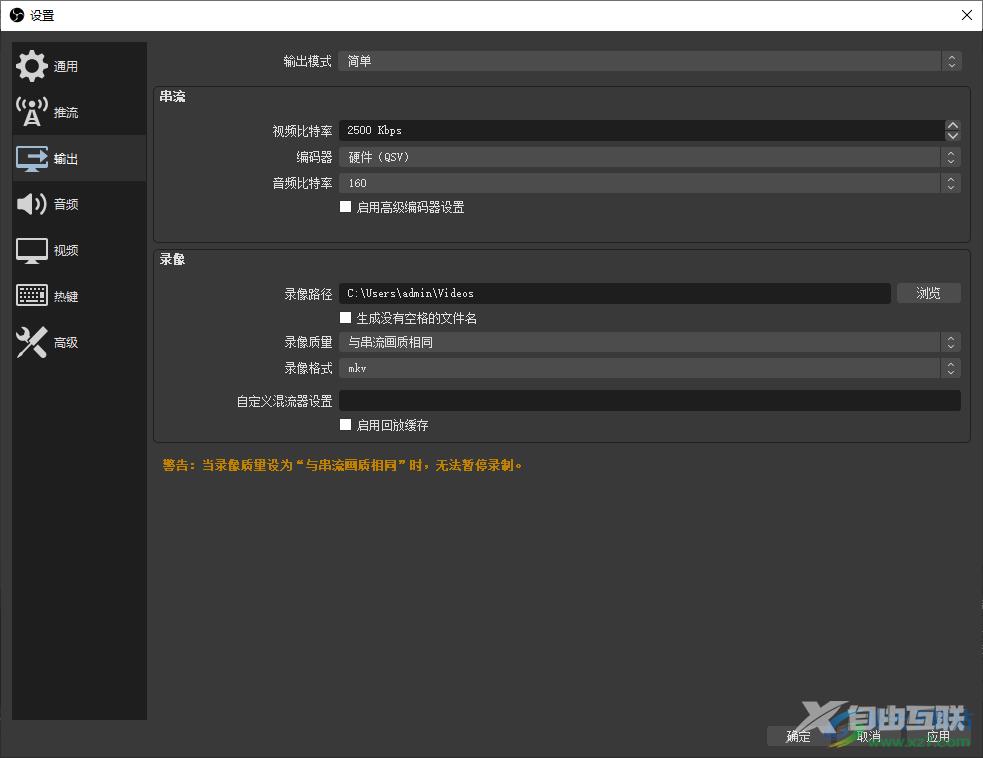
方法步骤
1.当你将obs studio双击打开之后,将鼠标移动到页面左侧上方的【文件】选项位置。
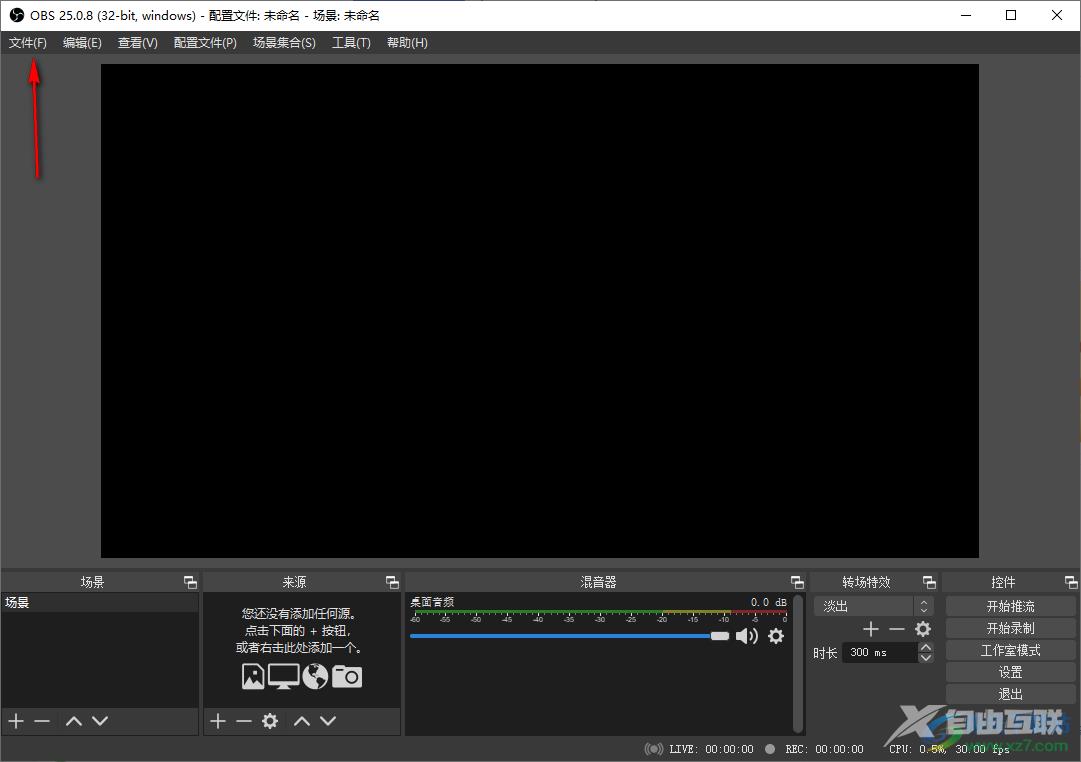
2.将文件选项点击打开之后,即可查看到多个选项,将【设置】选项点击进入。
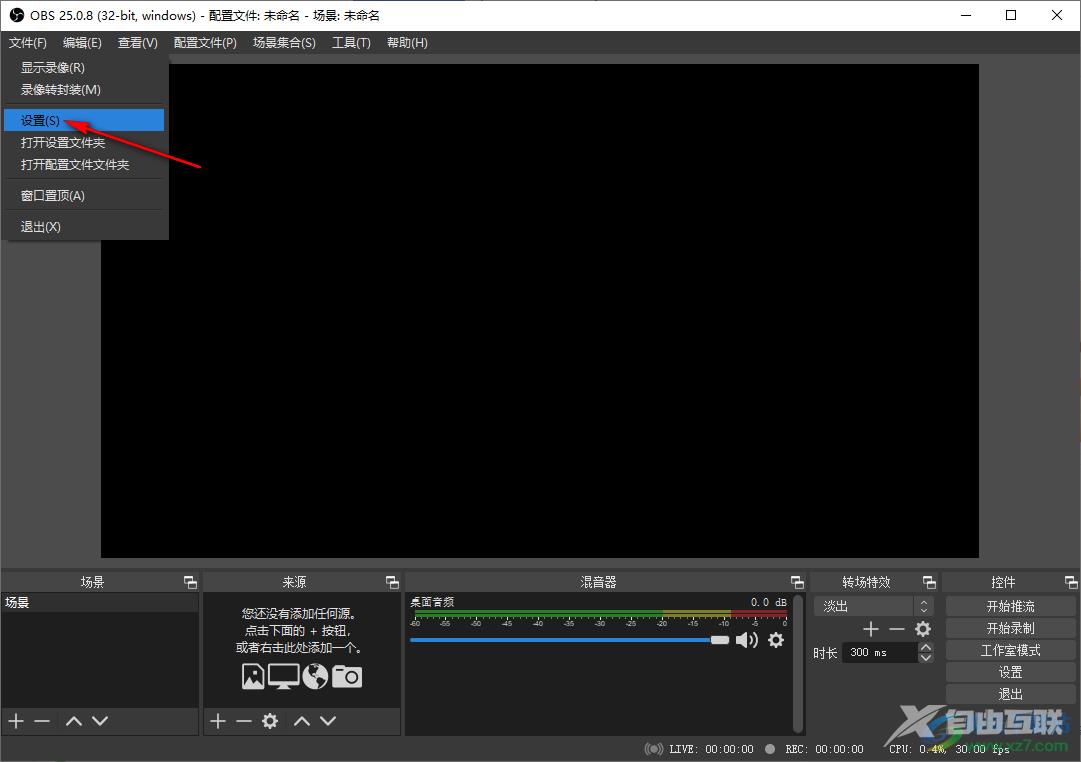
3.随后,就可以打开一个新的页面,在该页面中可以进行设置推流、音频以及视频等相关参数,这里选择【输出】选项。
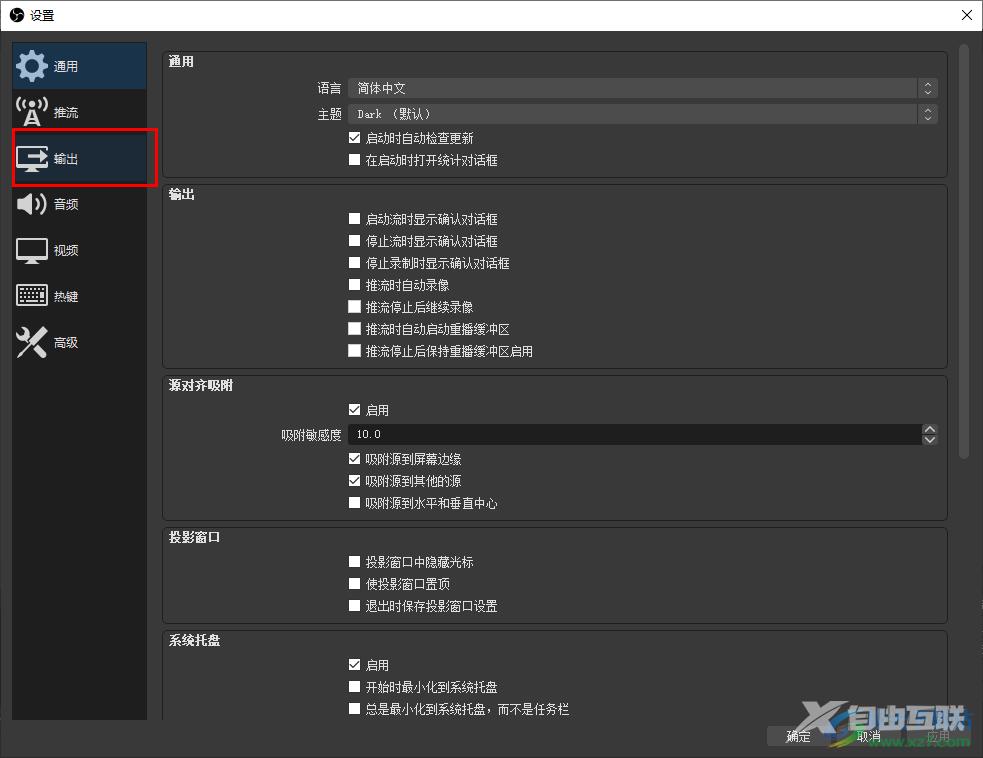
4.在输出设置的窗口中,可以看到当前的【编码器】设置为【软件x264】,如图所示。

5.那你可以将该选项的下拉列表点击打开,还可以选择设置为【硬件QSV】,之后点击右下角的应用和确定按钮即可。
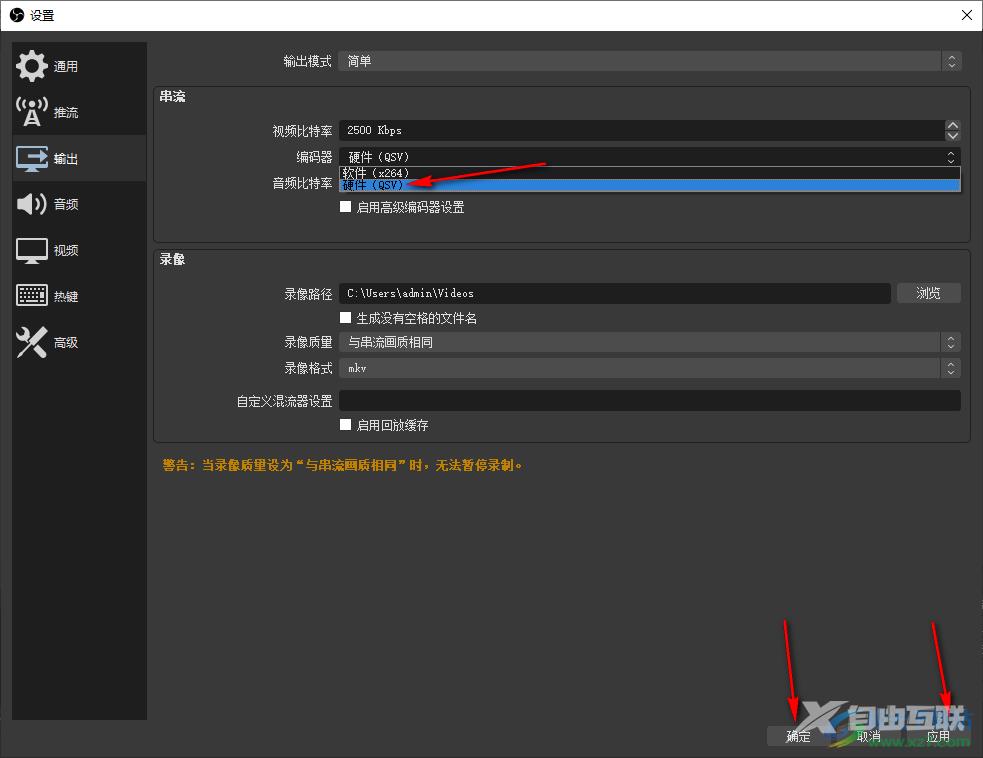
以上就是关于如何使用obs studio设置编码器的具体操作方法,在使用obs studio的时候,有些小伙伴会需要调整编码器参数,那么就可以进入到输出设置的窗口中进行更改编码器即可,感兴趣的话可以操作试试。

obs studio电脑版
大小:66.77 MB版本:v26.1.1 官方版环境:WinAll
- 进入下载
